Šioje pamokoje parodysiu, kaip pritaikyti "Canva", kad ji atitiktų jūsų asmeninius poreikius. Nors "Canva" nemokamos funkcijos yra ribotos, vis tiek galite pasinaudoti galimybe pritaikyti savo dizaino patirtį. Ypač daug galimybių čia turi "Premium" versijos naudotojai, tačiau net ir būnant nemokamu naudotoju yra keletas įdomių galimybių. Pereikime kartu per žingsnius, kaip pritaikyti savo "Canva" paskyrą.
Pagrindiniai dalykai
- Nemokamoje "Canva" versijoje galite atlikti kai kuriuos pagrindinius pritaikymo veiksmus.
- Premium klasės naudotojai gali naudotis pažangesnėmis pritaikymo parinktimis.
- Prekės ženklo spalvų pridėjimas yra vienas svarbiausių pritaikymo žingsnių.
Žingsnis po žingsnio "Canva" pritaikymo vadovas
Pirmiausia prisijunkite prie savo "Canva" paskyros. Nepriklausomai nuo to, ar naudojatės nemokama, ar "Premium" versija, svarbu suprasti, kokios funkcijos jums prieinamos.
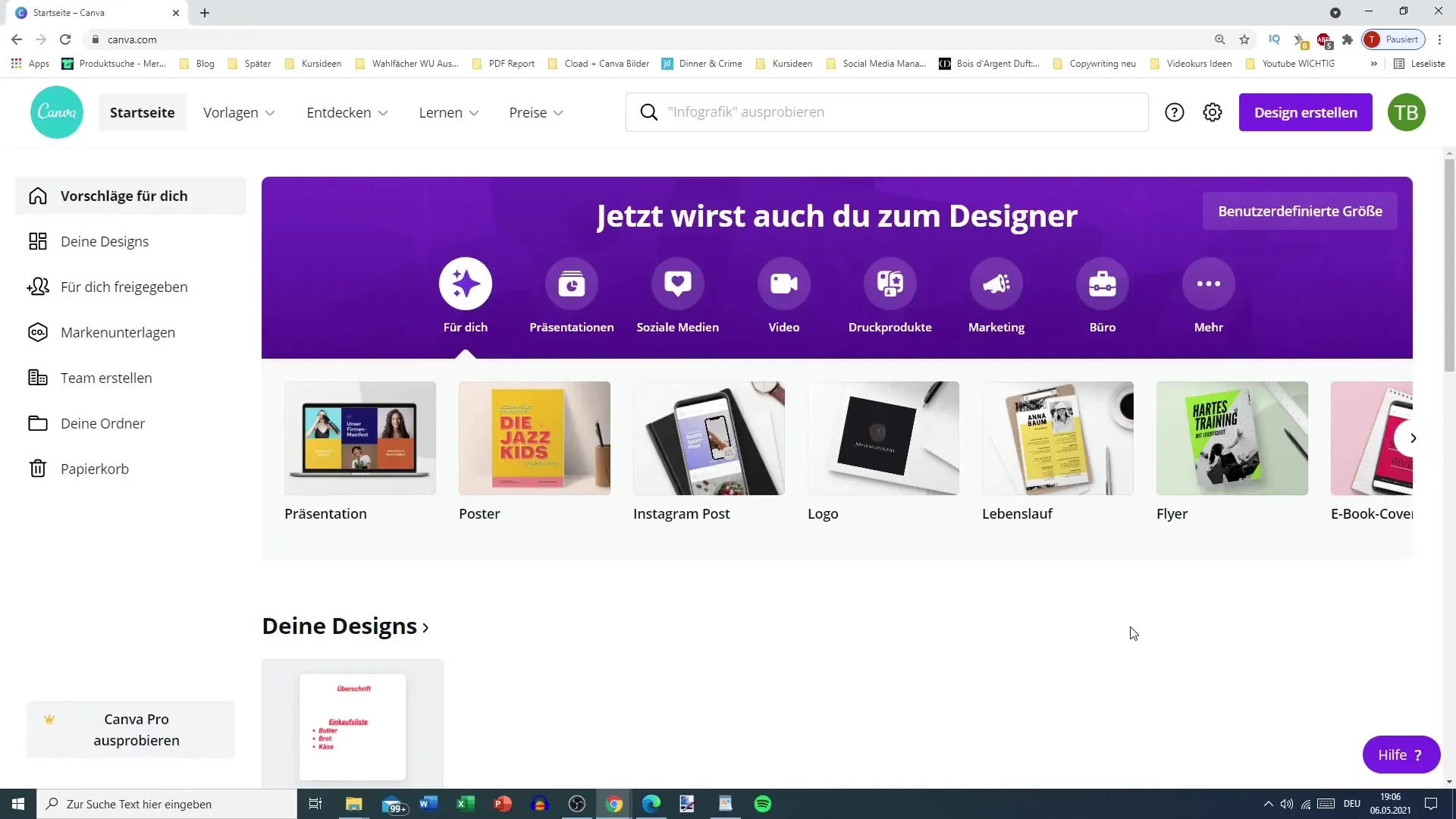
Norėdami pritaikyti dizainą, eikite į skirtuką "Pradžia". Ten rasite skyrių "Prekės ženklo dokumentai". Čia galite pradėti savo kūrimo nuotykį.
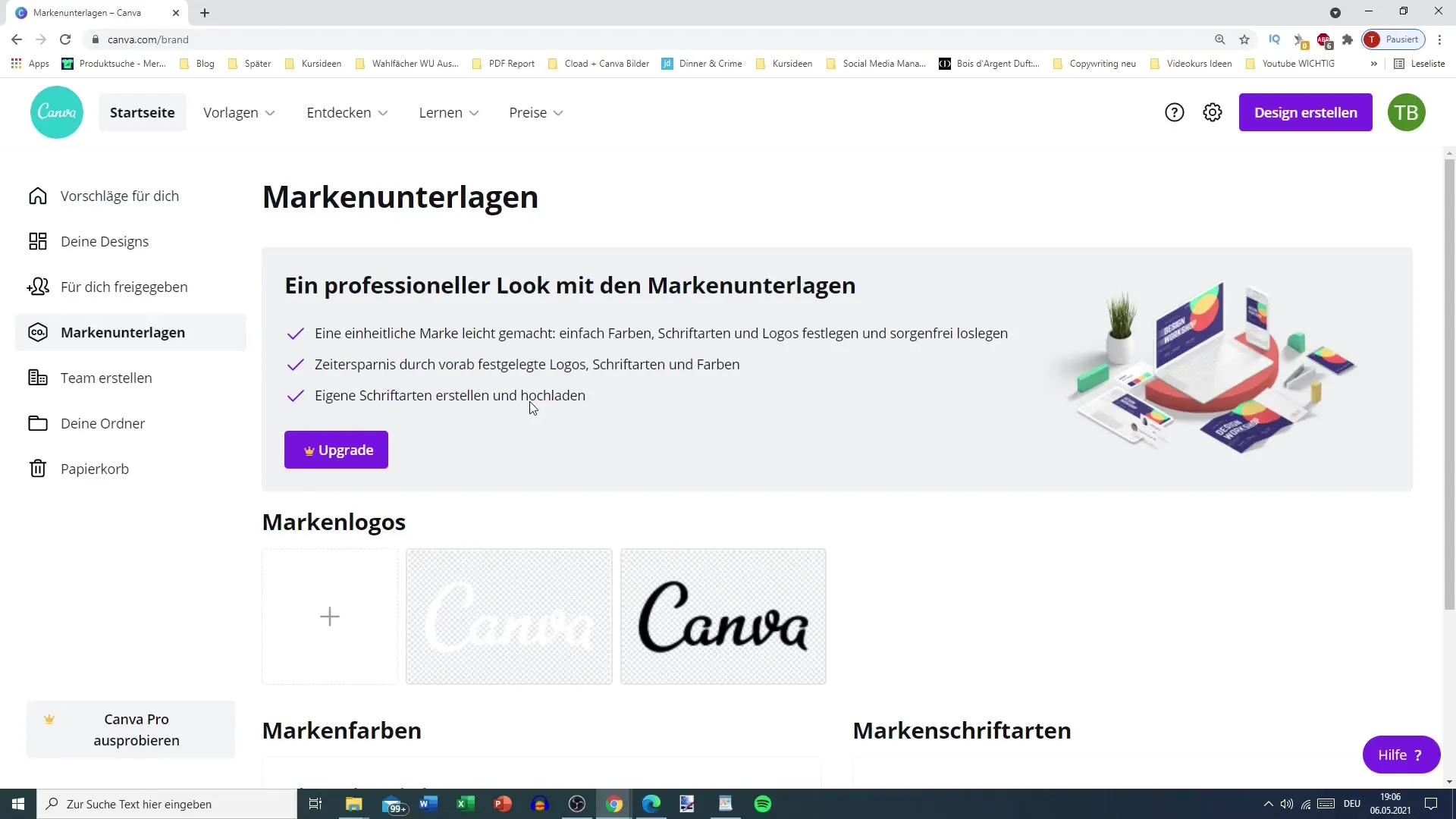
Turite galimybę įkelti prekės ženklo logotipą. Jei turite asmeninį logotipą, galite jį lengvai integruoti į "Canva". Taip bus lengviau jį greitai pasirinkti kiekvienam dizainui.
Taip pat galite įkelti prekės ženklo šriftus. Tai ypač svarbu, jei norite išlaikyti nuoseklią savo prekės ženklo išvaizdą. Tačiau reikėtų pažymėti, kad nemokamoje versijoje nėra šriftų ir logotipų įkėlimo funkcijos.
Tačiau prekės ženklo spalvas galite pridėti, net jei naudojate tik nemokamą versiją. Norėdami tai padaryti, eikite prie pliuso ženklo ir įveskite norimą naudoti spalvos kodą. Tai paprastas, bet veiksmingas būdas pritaikyti dizainą savo prekės ženklui.
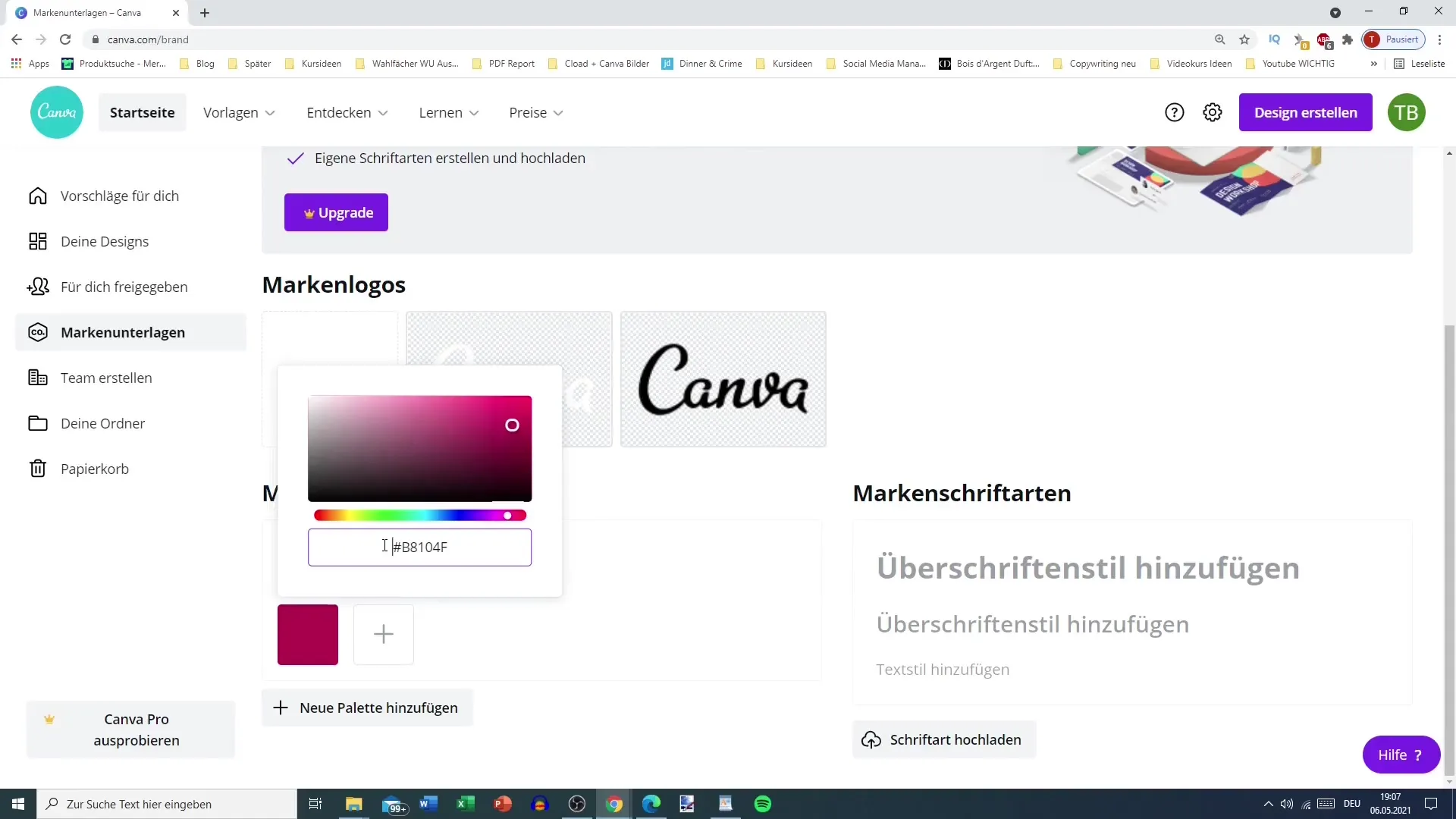
Pavyzdžiui, jei turite konkrečią spalvą, kurią dažnai naudojate, galite ją sukurti čia. Pravartu sukurti spalvinę paletę, kad užtikrintumėte savo dizainų nuoseklumą. Naudodami "Premium" versiją turite galimybę sukurti kelias spalvų paletes.
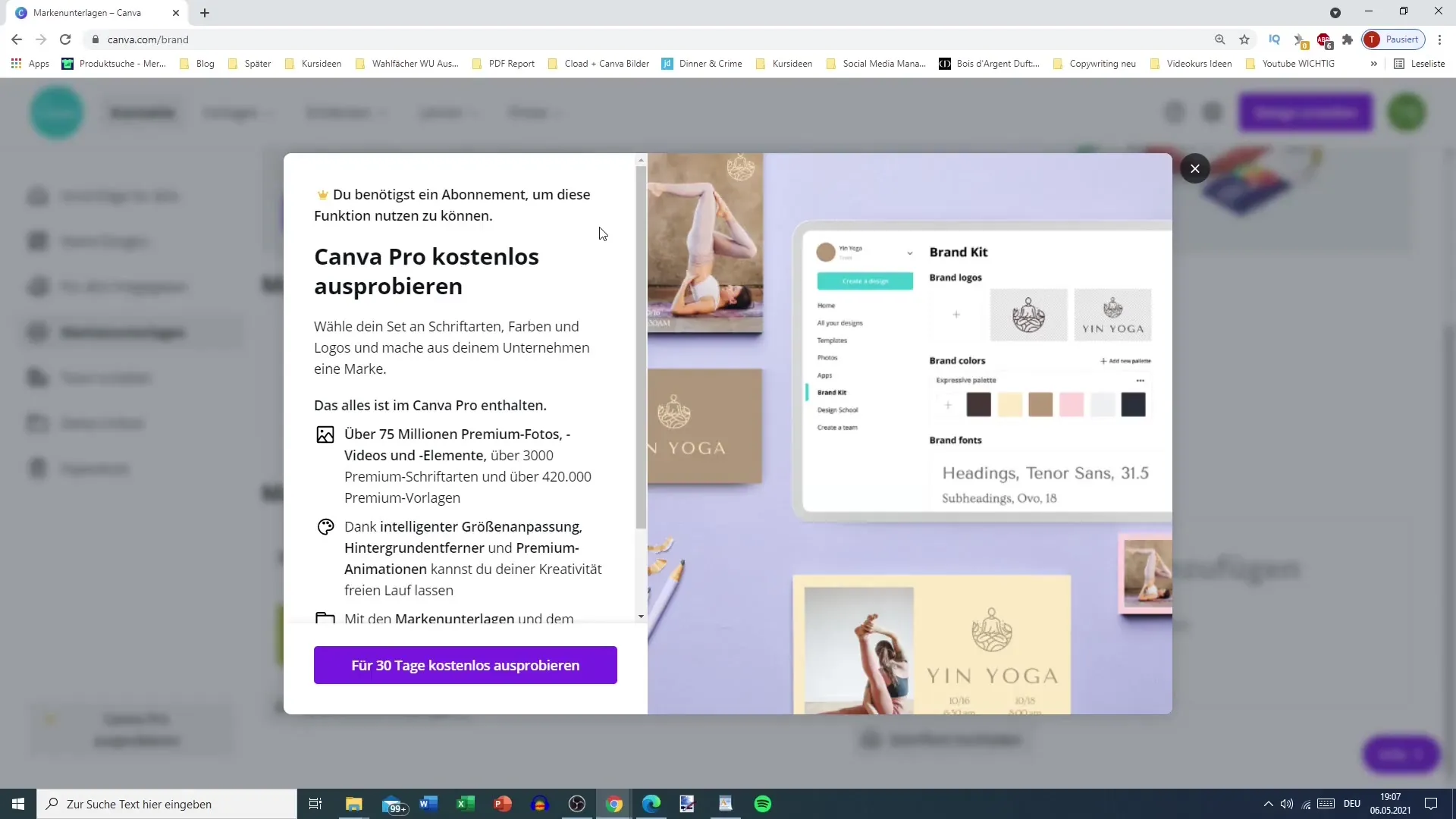
Nemokamoje versijoje dirbsite su viena spalvų palete, kurią galėsite pavadinti kaip tik norite. Pavyzdžiui, pridėkite pagrindinę spalvą ir dar kartą spustelėkite pliuso ženklą, kad pridėtumėte antrą pasirinktą spalvą. Tai suteikia įvairovės be didelių pastangų.
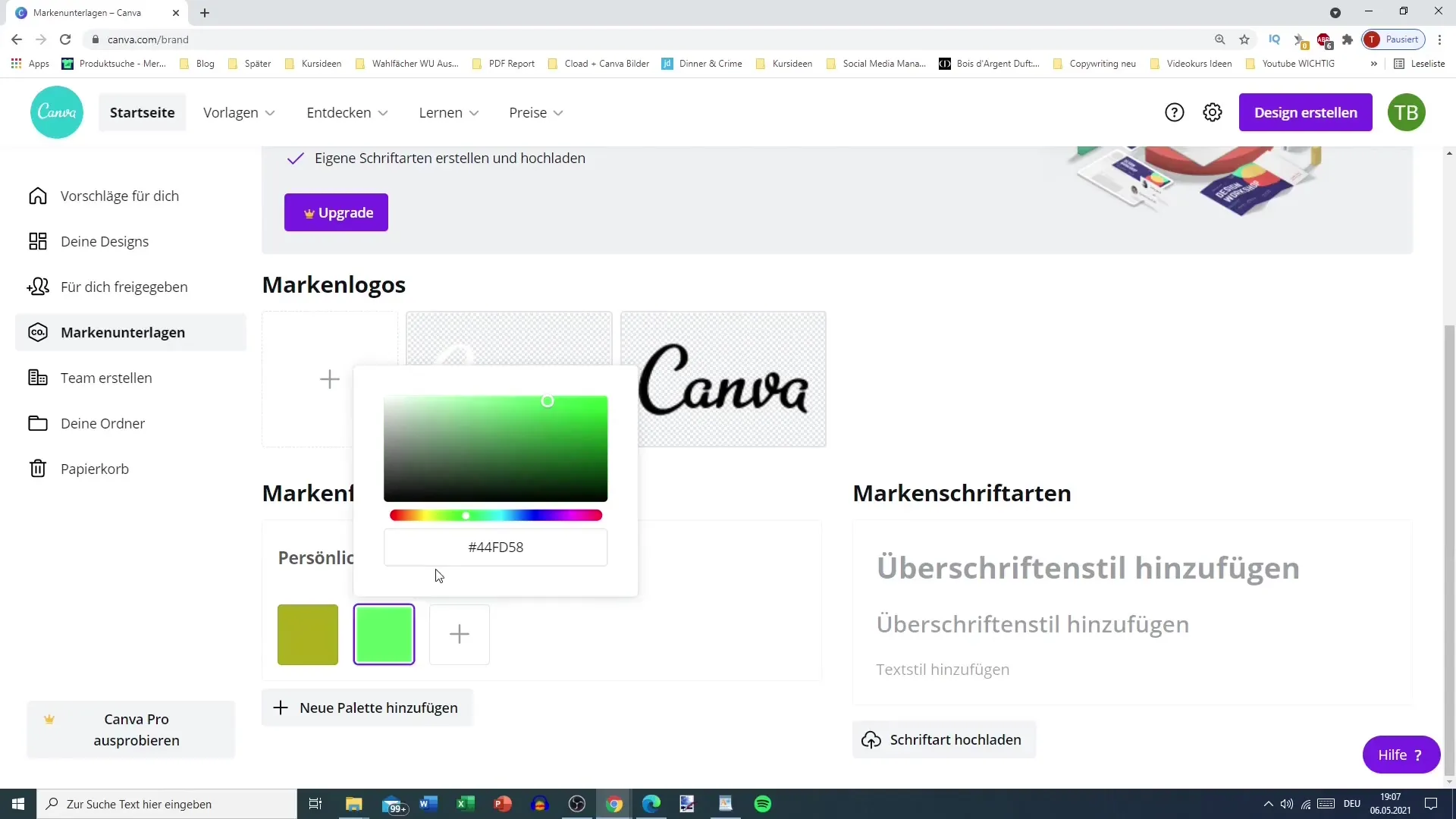
Dabar turite galimybę pasirinkti trečią spalvą, kurią taip pat norėtumėte pridėti. Šie veiksmai - tai pagrindiniai spalvų pritaikymo "Canva" programoje pagrindai. Deja, tai yra vienintelės pritaikymo parinktys, kurias galite naudoti nemokamoje versijoje.
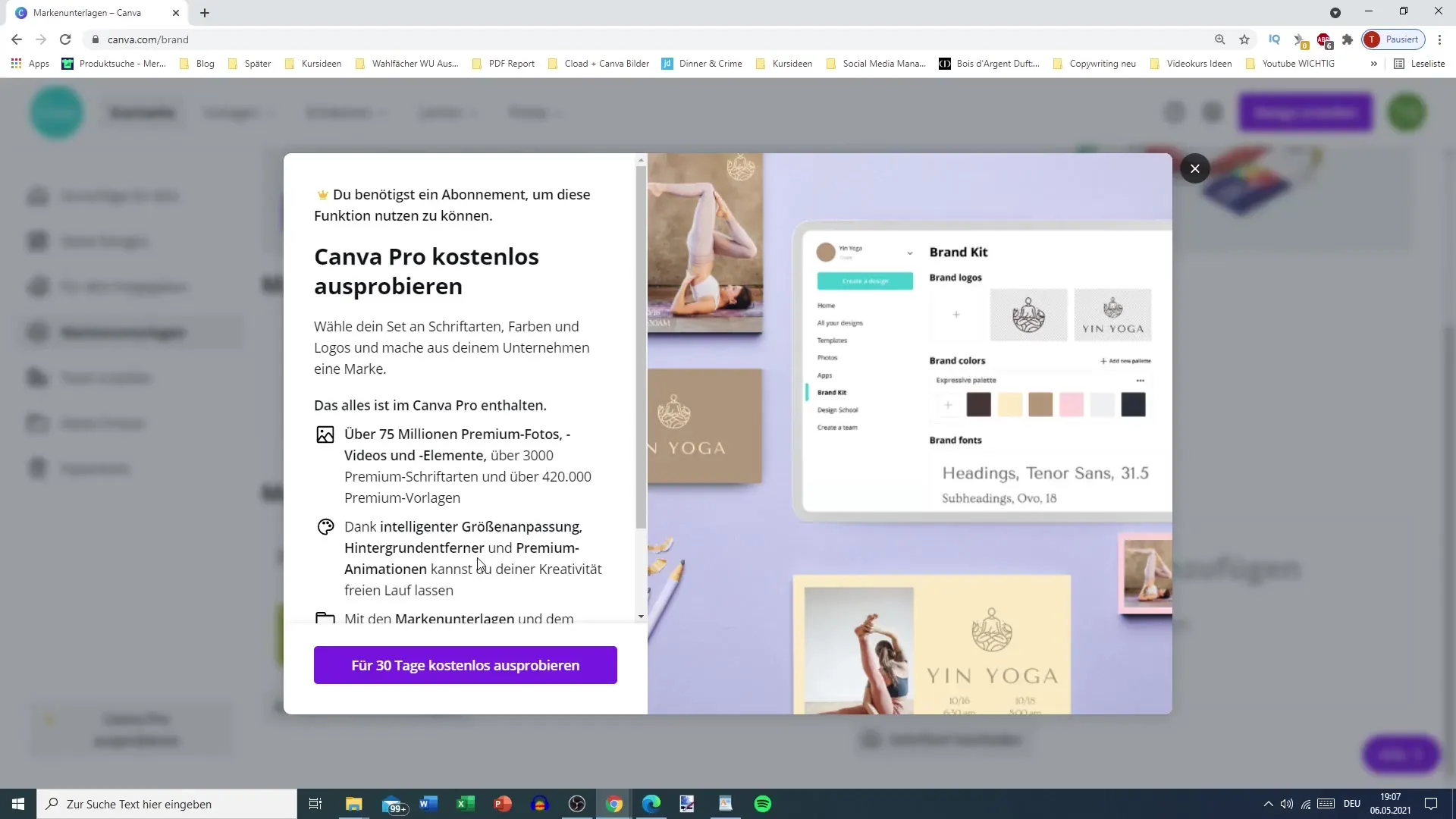
Dabar, kai jau nustatėte spalvas, grįžkite prie savo meno kūrinio. Jau sukūriau įrašą, kuriame tai iliustruoju. Jei dabar spustelėsite "Tekstas" arba "Spalvos", iškart turėtumėte pamatyti skirtuką "Asmeninis". Tai naujas pritaikymo būdas, kuris dabar jums prieinamas.
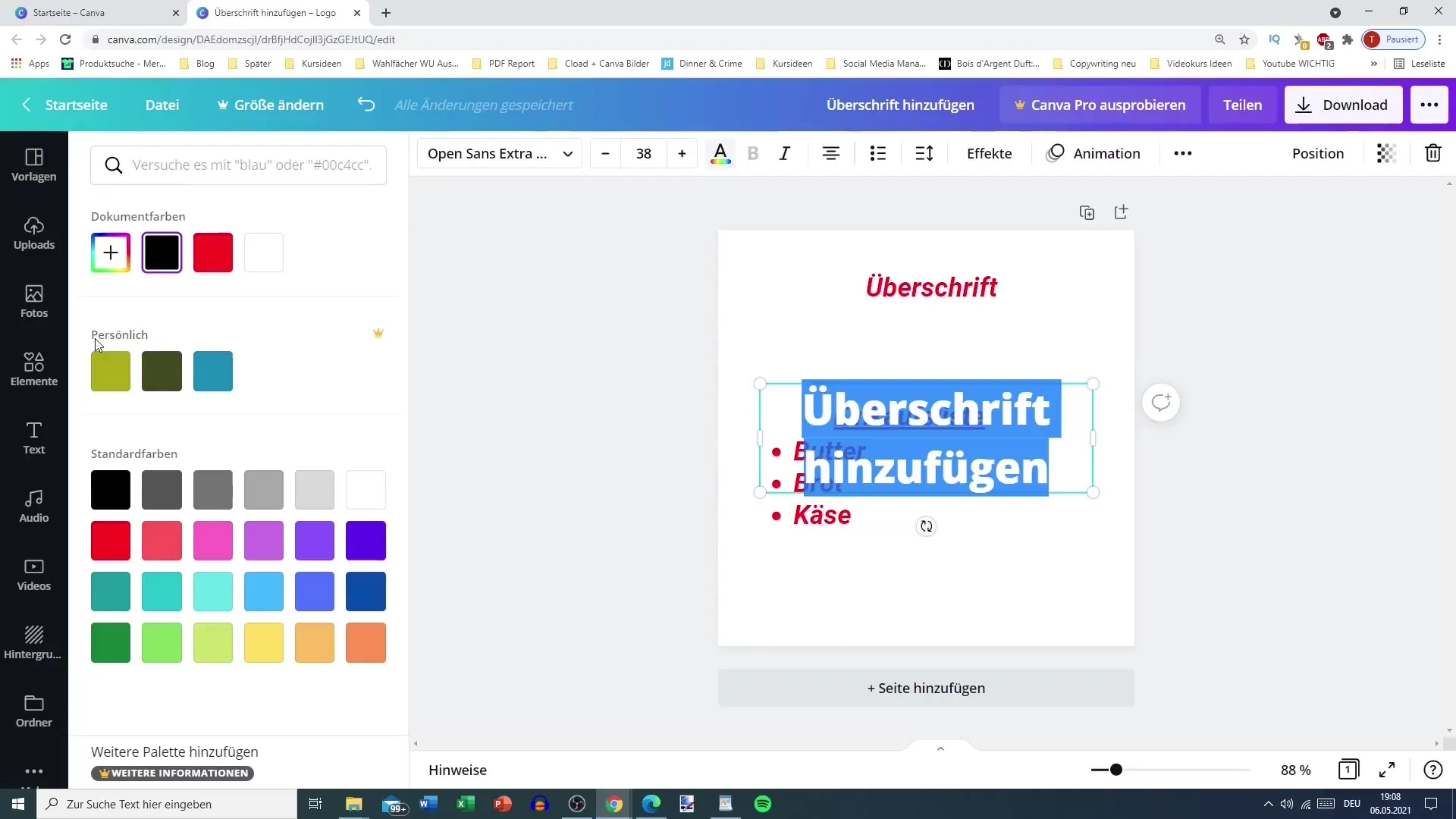
Atkreipkite dėmesį, kad šis skirtukas "Asmeninis" neegzistavo, kol nenustatėte savo prekės ženklo spalvų. Ši parinktis pakelia pritaikymo lygį ir padaro jūsų dizainą unikalų.
Apibendrindamas noriu paminėti, kad "Canva" pritaikymas svarbus ne tik "Premium" klasės naudotojams; net ir nemokami naudotojai gali atlikti keletą naudingų pakeitimų. Norėjau pasidalyti šia informacija, kad žinotumėte visus svarbius veiksmus naudodamiesi "Canva".
Santrauka
Šiame vadove parodžiau, kaip pritaikyti "Canva" pagal individualius poreikius. Nesvarbu, ar naudojate nemokamą, ar "Premium" versiją, atlikę kelis paprastus veiksmus galite sukurti dizainą ir efektyviau reprezentuoti savo prekės ženklą.


